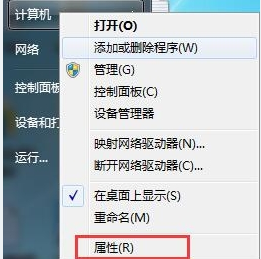显卡需要用到显卡驱动才能正常在电脑上运作使用,如果显卡驱动跟不上的时候,我们就需要及时更新驱动程序.有网友不知道win7电脑显卡驱动怎么更新,下面小编就教下大家更新win7显卡驱动的方法.
1.在win7系统上打开设备管理器,点击显示适配器,选中NVIDIA驱动,鼠标右键,点击更新驱动程序软件,如下图所示:
win7我的电脑图标没了怎么办的解决教程
网友问小编,在系统重装成win7之后,发现桌面只有一个垃圾桶的图标,我的电脑的图片没了.不知道该怎么办,为此小编准备了一篇win7我的电脑图标没了怎么办的解决教程,快来看看吧.
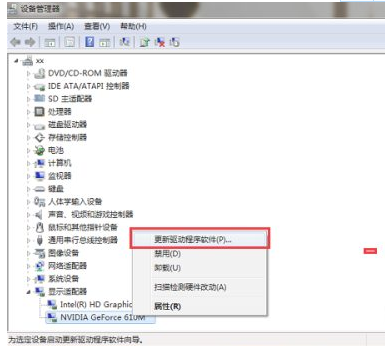
2.进去更新驱动程序软件界面之后,点击自动搜索更新的驱动程序软件,如下图所示:
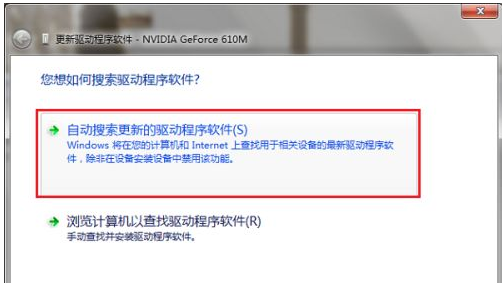
3.会进行联网搜索更新的显卡驱动,需要等待一段时间,搜索完成之后,如果有新的显卡驱动,会提示进行更新,如下图所示:
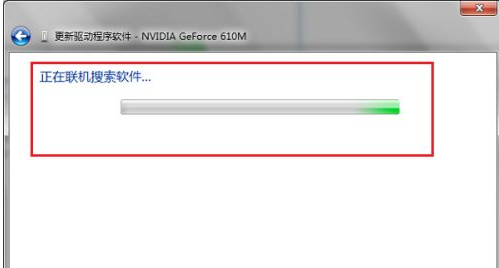
以上就是教你win7电脑显卡驱动怎么更新,希望能帮助到大家。
win7系统中zip文件怎么打开
下载了zip格式的文件,但是用鼠标怎么点击都是打不开,这是一个电脑压缩文件,是需要经过解压之后才可以打开的,今天小编具体来跟大家说说win7系统中zip文件怎么打开的教程.